Eines der größten Spiele des Jahres 2020 – Marvel’s Avengers, auf es viele Spieler schon lang freuen, wird endlich veröffentlicht. Es ist normal, dass Videospiele ab und zu abstürzen und Marvel’s Avengers ist keine Ausnahme. Wenn Sie auf das Problem gestoßen sind, geraten Sie nicht in Panik. Unserem Leitfaden gemäß können Sie das Problem selber lösen.
Bevor Sie die Fixe ausprobieren:
Bevor Sie die Fixe ausprobieren, sollten Sie zuallererst überprüfen, ob Ihr Computer mindestens die Mindestanforderungen von Marvel’s Avengers erfüllt. Falls nicht, denken Sie daran, sich neue Hardwarekomponenten zu besorgen. Die Mindestanforderungen und empfohlenen Anforderungen erklärt Steam wie folgend:
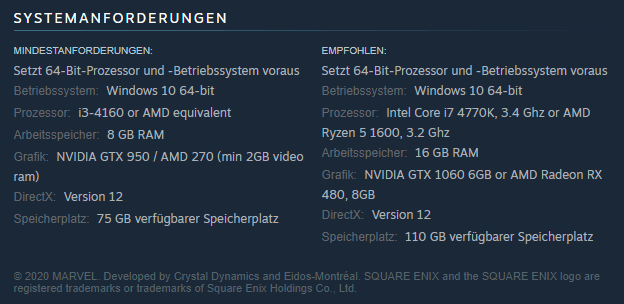
Probieren Sie diese Fixe aus:
Wir haben für Sie insgesamt 7 Fixe entwickelt und zusammengestellt. Sie brauchen aber nicht, alle Fixe durchzuprobieren. Arbeiten Sie sich einfach durch die Liste, bis Sie Ihre Lösung finden.
- Ihre Hintergrund-Apps schließen
- Ihre Spieldateien auf Fehler überprüfen
- Ihren Grafiktreiber updaten
- Ihre Grafikeinstellungen konfigurieren
- Die maximale Frame-Rate festlegen
- Ihre Antivirensoftware überprüfen
- Ihr CPU-Übertakten rückgängig machen
Fix 1: Ihre Hintergrund-Apps schließen
Die Möglichkeit besteht nicht gering, dass Marvel’s Avengers abstürzt, weil Ihre CPU überlastet ist. Schließen Sie daher alle anderen Programme, die nichts mit Marvel’s Avengers zu tun haben.
1) Drücken Sie auf Ihrer Tastatur gleichzeitig die Tasten Strg + Umschalt + Esc, um den Task-manager aufzurufen.
2) Klicken Sie oben auf Ansicht und haken Sie „Nach Typ gruppieren“ an.
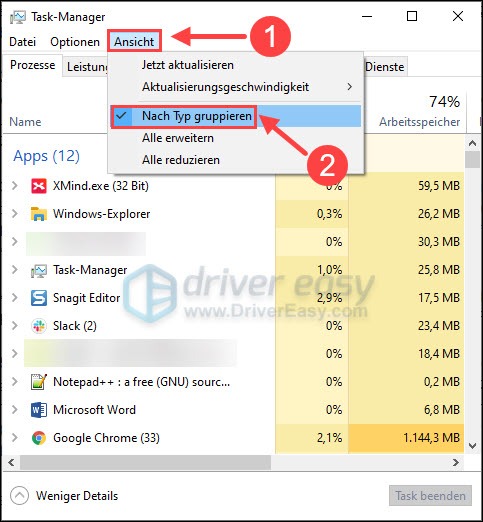
3) In der Gruppe Apps, Klicken Sie auf eine App und dann auf Task beenden, bis alle unnötigen Apps beendet werden.
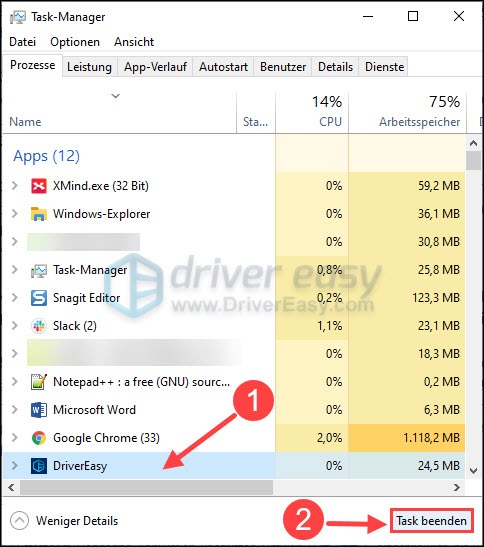
4) Starten Sie Marvel’s Avengers neu, um zu testen, ob Sie jetzt Ihr Spiel genießen können.
Fix 2: Ihre Spieldateien auf Fehler überprüfen
Das Problem kann durch Ihre problematischen Spieldateien verursachen. Sie können das Reparatur-Tool von Steam ausnutzen, um die beschädigten Dateien herauszufinden und reparieren.
1) Führen Sie Steam aus.
2) Im Reiter BIBLIOTHEK, klicken Sie mit der rechten Maustaste auf Marvel’s Avengers und wählen Sie Eigenschaften aus.
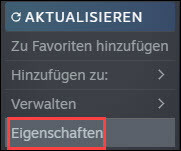
3) Klicken Sie auf den Reiter LOKALE DATEIEN und dann auf DATEIEN AUF FEHLER ÜBERPRÜFEN….
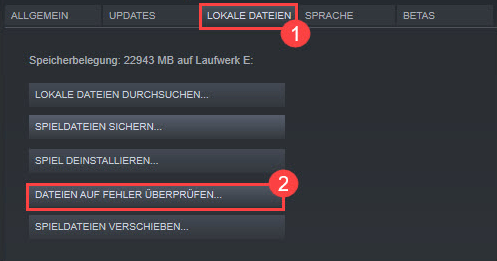
4) Warten Sie, bis der Vorgang durchgelaufen ist.
5) Verlassen Sie Steam und starten Sie Ihren PC neu. Testen Sie, ob Sie Marvel’s Avengers normal ausführen können.
Fix 3: Ihren Grafiktreiber updaten
Ihre Grafikkarte ist die wichtigste Komponente Ihres PCs, die Ihre Spielleistung entscheidet. Um die volle Leistung Ihrer Grafikkarte zur Entfaltung zu bringen, benötigen Sie den neuesten und korrekten Grafiktreiber.
Besonders steht der Fehlercode „DXGI_ERROR_DEVICE_HUNG“ beim Absturz von Marvel’s Avengers mit Ihrem Grafiktreiber in Verbindung. In diesem Fall müssen Sie auch Ihren Grafiktreiber aktualisieren.
Wenn Sie keine Zeit oder Geduld, sowie ungenügende Computerkenntnisse haben, empfehlen wir Ihnen, dass Sie mit Driver Easy Ihren Grafiktreiber zu aktualisieren.
Driver Easy erkennt Ihr System automatisch und findet korrekte Treiber dafür. Sie müssen nicht genau wissen, welches System Ihr Computer hat. Sie brauchen auch kein Risiko von Herunterladen und Installation eines falschen Treibers einzugehen. Außerdem brauchen Sie sich keine Sorgen darum zu machen, dass Sie bei der Installation Fehler machen.
Beide Driver Easy Gratis- und Pro-Version durchsuchen nun Ihren Computer und listen alle benötigten Treiber auf. Aber mit der Pro-Version schaffen Sie alles mit nur 2 Klicks (und Sie erhalten volle Unterstützung sowie eine 30-tägige Geld-zurück-Garantie).
1) Downloaden und installieren Sie Driver Easy.
2) Führen Sie Driver Easy aus und klicken Sie auf Jetzt scannen. Alle problematischen Treiber auf Ihrem Computer werden innerhalb einer Minute erkannt.
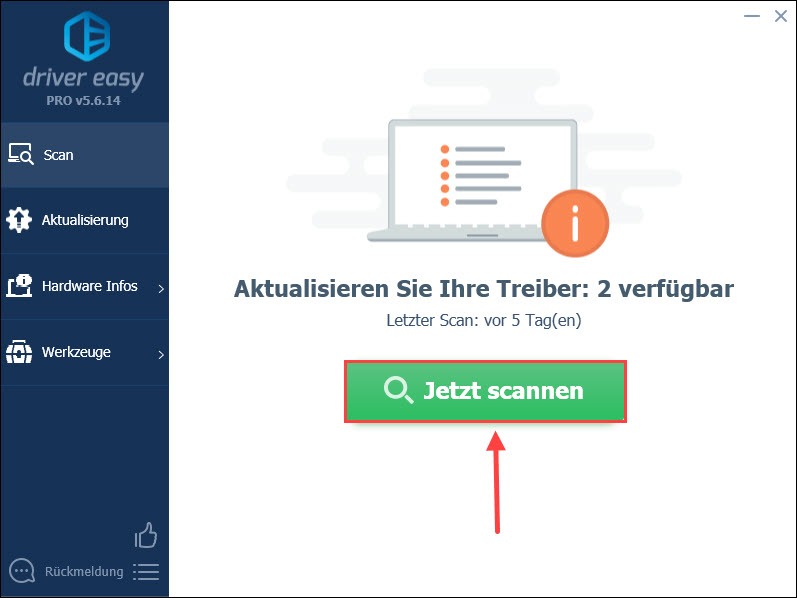
3) Klicken Sie einfach auf Alle aktualisieren, um alle fehlerhaften oder veralteten Treiber auf Ihrem Computer automatisch zu aktualisieren. (Dies verlangt die Pro-Version – Sie werden aufgefordert, die Gratis-Version auf die Pro-Version upzugraden, wenn Sie auf Alle aktualisieren klicken.)
Sie können auch auf Aktualisierung neben Ihrer Grafikkarte klicken und dann mit der Gratis-Version fortfahren. Aber den Vorgang müssen Sie teilweise manuell schaffen.
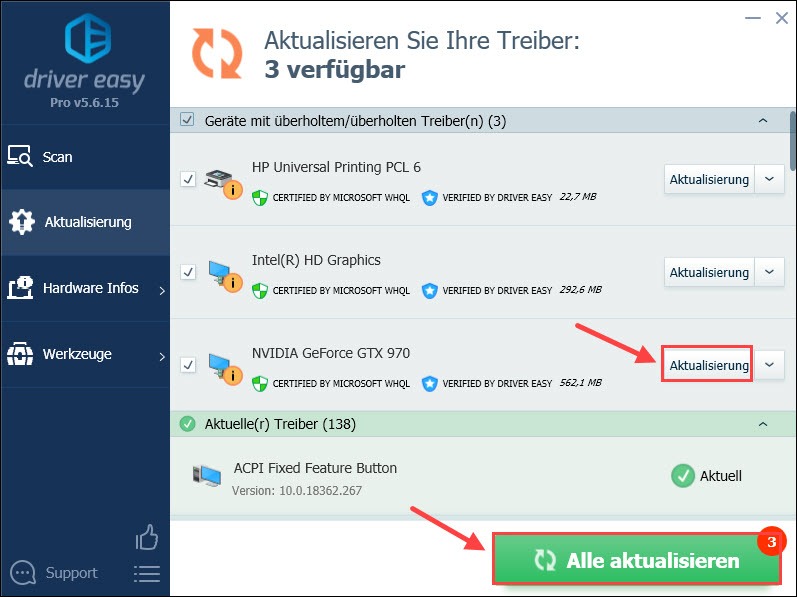
4) Starten Sie Ihren PC neu und testen Sie, ob Ihr Spiel Marvel’s Avengers wieder ordnungsgemäß läuft.
Fix 4: Ihre In-Game-Einstellungen konfigurieren
Viele Spieler maximieren die Einstellungen im Spiel, um die beste Erfahrung zu erzielen. Dies könnte jedoch Ihre GPU überlasten und führt dazu, dass Marvel’s Avengers abstürzt. Folgen Sie daher den unteren Schritten, um Ihre In-Game-Einstellungen zu konfigurieren.
1) Führen Sie Marvel’s Avengers aus und navigieren Sie zu Einstellungen.
2) Klicken Sie auf den Tab ANZEIGE. Im Vollbildmodus, stellen Sie die Einstellungen wie folgend ein:
- Verringern Sie die Auflösung.
- DYNAMISCHE AUFLÖSUNGSSKALIERUNG: 60 oder 30
- ANTI-ALIASING: AUS
3) Klicken Sie auf den Tab GRAFIK. Stellen Sie alle Voreinstellungen auf den niedrigsten Wert ein.
4) Starten Sie Ihr Spiel Marvel’s Avengers neu und testen Sie, ob Sie Ihr Spiel einwandfrei spielen können.
Fix 5: Die maximale Frame-Rate festlegen
Viele Spieler haben das Problem dadurch behoben, dass sie den Wert von der maximalen Frame-Rate auf 30 setzten. Folgen Sie den unteren Schritten, um das zu schaffen.
1) Drücken Sie auf Ihrer Tastatur die Windows-Taste.
2) Geben Sie NVIDIA in die Suchleiste ein und wählen Sie NVIDIA Control Panel aus.
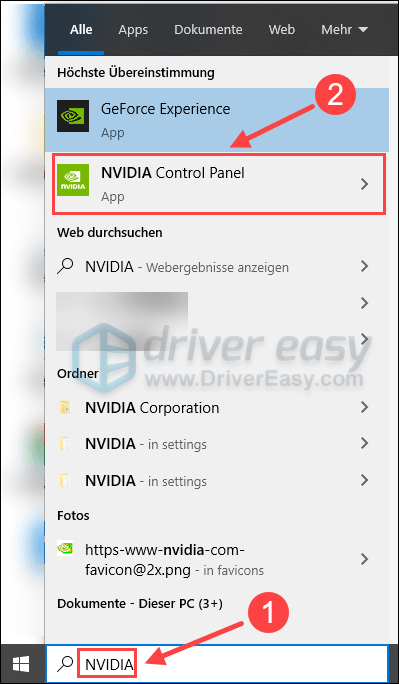
2) Doppelklicken Sie links auf 3D-Einstellungen und klicken Sie dann auf 3D-Einstellungen verwalten.
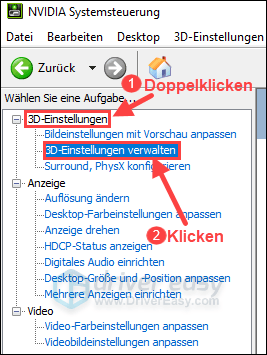
3) Klicken Sie rechts auf den Reiter Programmeinstellungen und fügen Sie den Pfad von Marvel’s Avengers hinzu. (Der Vorgabe-Pfad ist C:\Program Files (x86)\Marvels Avengers\marvelsavengers.exe.)
Suchen Sie unten in der Liste nach Max Frame Rate. Klicken Sie dann darauf und wählen Sie Ein aus. Schieben Sie den Regler, um FPS auf 30 einzustellen.
Klicken Sie auf Übernehmen.
4) Starten Sie Ihr Spiel neu und testen Sie, ob Marvel’s Avengers nicht mehr abstürzt.
Fix 6: Ihre Antivirensoftware überprüfen
In einigen Fällen können einige Spieldateien durch Ihre Antivirensoftware blockiert werden, sodass Marvel’s Avengers immer wieder abstürzt. Um diese Ursache auszuschließen, deaktivieren Sie Ihre Antivirensoftware und prüfen Sie, ob Marvel’s Avengers nicht mehr abstürzt.
- Wenn nein, überprüfen Sie die Einstellungen Ihrer Antivirensoftware und fügen Sie Marvel’s Avengers der Ausschlussliste hinzu.
- Sollte das Problem weiterhin bestehen, reaktivieren Sie Ihre Antivirensoftware und probieren Sie den nächsten Fix aus.
Fix 7: Ihr CPU-Übertakten rückgängig machen
Das Übertakten Ihrer CPU kann Ihre Spielleistung verbessern, Ihr Spiel jedoch instabil machen, was zum Absturz von Marvel’s Avengers führen kann.
Wenn Marvel’s Avengers nach dem Übertakten Ihrer CPU abstürzt, können Sie versuchen, das Übertakten auf die Standardeinstellungen zurückzusetzen. Dies könnte den Absturz Ihres Spiels verhindern.
Können Sie jetzt Ihr Spiel Marvel’s Avengers genießen?
Wenn Sie andere Vorschläge oder noch Fragen haben, zögern Sie nicht, einen Kommentar zu schreiben.






